Зміст
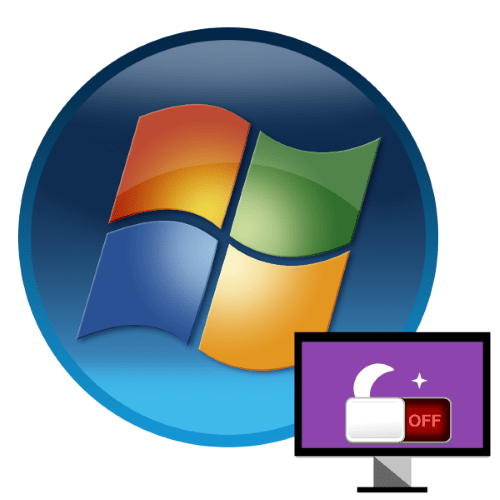
Нерідко користувачі Віндовс 7 стикаються з проблемою – екран монітора або дисплея ноутбука мимовільно затемнюється після деякого часу активності. Це не збій і не поломка – комп'ютер або відключає дисплей, або переходить в сплячий режим. Сьогодні ми хочемо розповісти про те, як впоратися з цією проблемою.
Як відключити затухання
Оскільки джерелом такої поведінки є перехід в сплячий режим або банальне відключення екрану, рішенням буде виключення цих функцій за допомогою системних інструментів.
Етап 1: Налаштування переходу в сплячий режим
Давайте першим ділом відключимо перехід в сплячий режим. Робиться це наступним чином:
- Відкрийте меню «Пуск» і виклик " Панель управління» .
- Увімкніть дисплей " Великі значки» , потім відкрийте пункт «електроживлення» .
- Як правило, розглянута проблема виникає при активності плану " збалансований» або " економія живлення» , тому переконайтеся, що ця схема активна, а потім натисніть на посилання " Налаштування плану живлення» поруч з нею.
- Далі скористайтеся випадаючими меню " затемнити дисплей»
і
" вимкнути дисплей»
, в яких виберіть опцію
»ніколи"
або встановіть потрібний часовий інтервал.
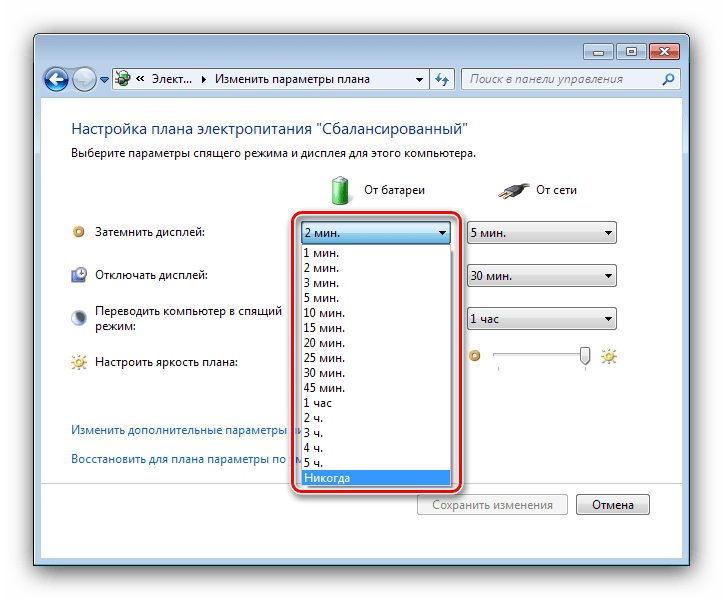
Потім перейдіть до списку " Переведення комп'ютера в режим сну» , в якому також активуйте опцію »ніколи" або виберіть бажаний варіант.
- Натисніть " Зберегти зміни» , після чого закривайте оснащення і перезавантажуйте комп'ютер.
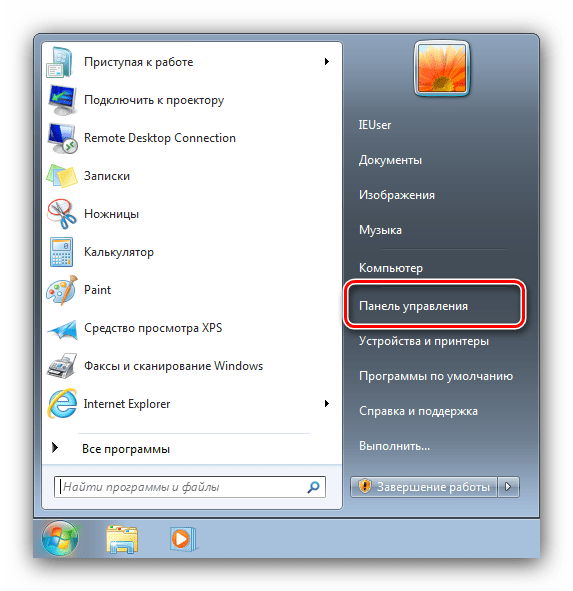
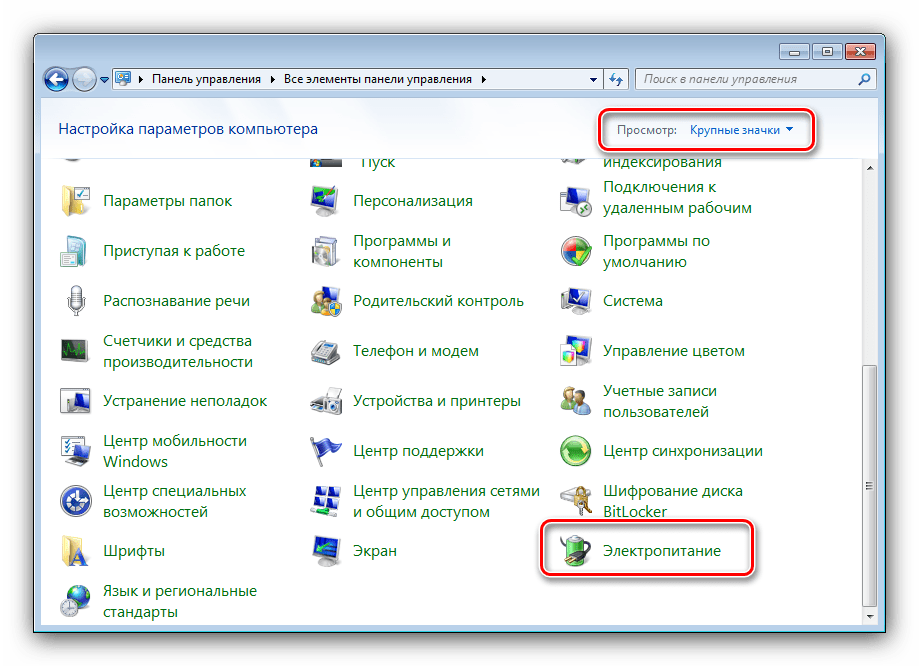
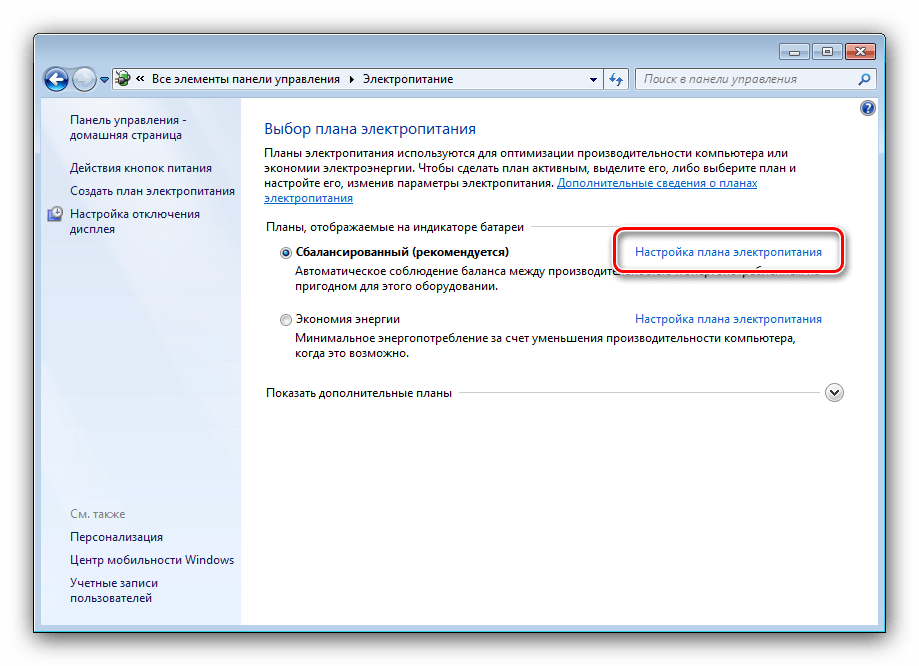
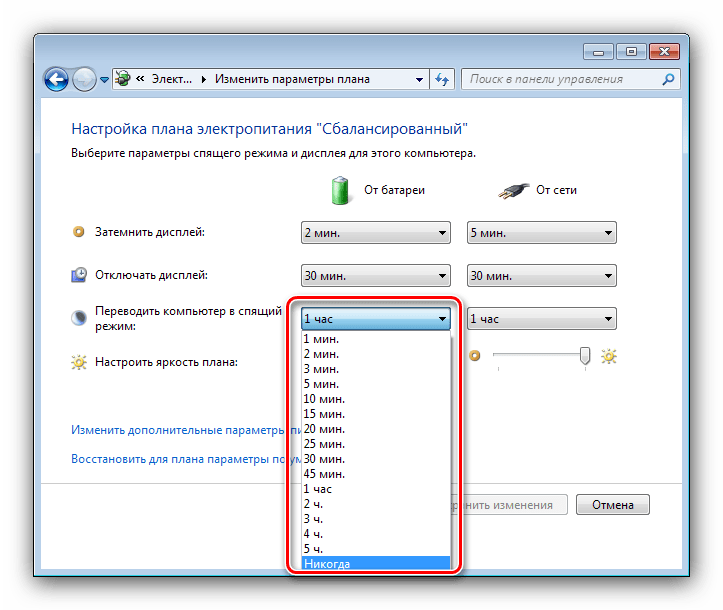
Спосіб, описаний вище, являє собою основний варіант відключення сплячого режиму, і, як наслідок, загасання екрану в Віндовс 7.
Етап 2: вимкнення заставки
Також рекомендується вимкнути і заставку дисплея – нерідко разом з нею активується і опція загасання. Виконати це можна через оснащення «Персоналізація».
- Перейдіть на «робочий стіл» , Наведіть курсор на вільний простір і натисніть праву кнопку миші. Відкриється контекстне меню, в якому виберіть пункт «Персоналізація» .
- У засобі виберіть варіант»Заставка" .
- Зверніться до однойменного випадаючому меню, в якому встановіть варіант " (ні)»
.
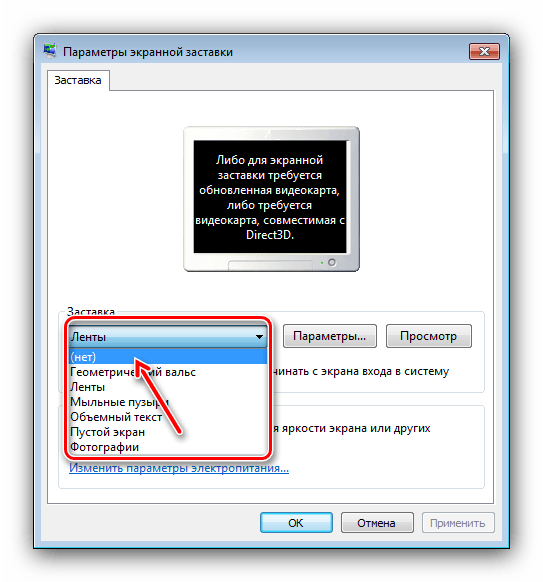
Скористайтеся кнопками " застосувати» і »ОК" .
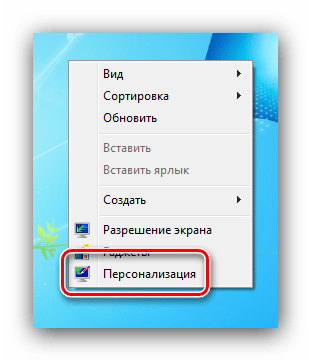
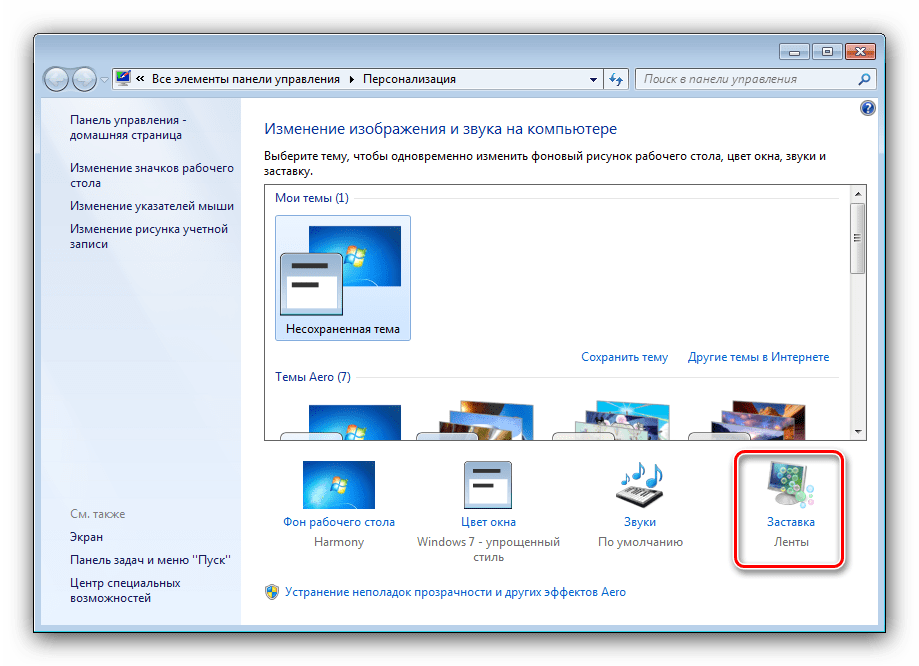
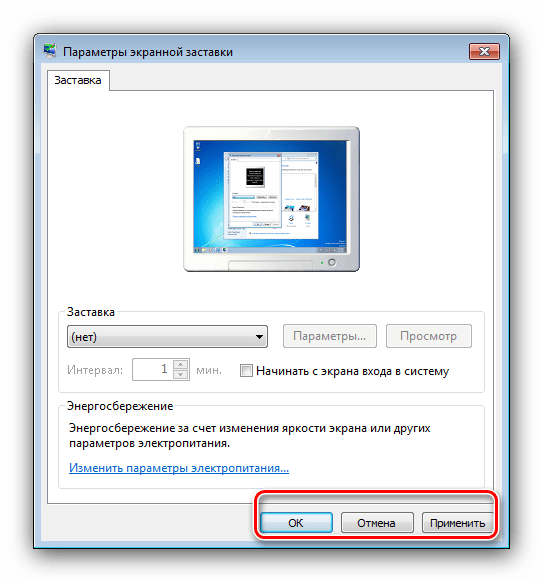
Відключення заставки дозволить прибрати і такий варіант загасання екрану.
Налаштування живлення недоступні
Іноді спроби змінити налаштування електроживлення призводять до появи повідомлення»деталі плану живлення недоступні" . Зазвичай з подібним стикаються користувачі таких редакцій Windows 7, як початкова і Базова. Алгоритм вирішення проблеми наступний:
- Насамперед перевірте блок живлення – не виключено, що цей пристрій виходить з ладу, чому система не може розпізнати його і налаштувати параметри відповідним чином. Особливо це стосується власників ноутбуків, у яких така проблема зустрічається частіше.
- Також подібна проблема виникає внаслідок неполадок з драйверами чіпсета материнської плати і/або інтегрованої відеокарти. Відповідно, метод усунення неполадки-перевстановлення цього програмного забезпечення.
Урок:
встановлення драйверів для материнської плати
Перевстановлюємо драйвера відеокарти - На ноутбуках деяких виробників (наприклад, Samsung) за параметри електроживлення відповідає окрема утиліта, яка може мати різні назви (в прикладі нижче Fast Start
від Samsung, інший можливий варіант &8212;
Fast Booting SW
). Для доступу до системних параметрів потрібно налаштувати додаток – спочатку відкрийте його, потім виберіть
«OFF»
, а після натисніть
«Apply»
і
& 171; ОК&187;
.
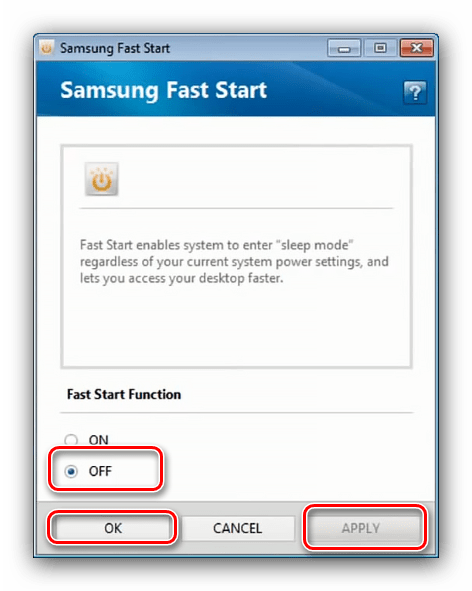
У подібних додатках від інших виробників методика настройки виглядає аналогічним чином, хіба що пункти меню можуть називатися інакше.
- В крайньому випадку можна спробувати перевстановити систему: можливо, оснащення конфігуратора харчування була з тих чи інших причин пошкоджена.
Детальніше: як встановити Windows 7 поверх Windows 7
Висновок
Таким чином, ми дізналися, як можна відключити загасання екрану в Віндовс 7, а також познайомилися з рішеннями проблеми, коли настройки електроживлення недоступні.




